क्या पता
- इको डिवाइस पर टेक्स्ट-टू-स्पीच किताबों के लिए "एलेक्सा, रीड [शीर्षक]" कहें। या कहें, "एलेक्सा, श्रव्य से [शीर्षक] पढ़ें" श्रव्य वर्णन के लिए।
- एंड्रॉइड और आईओएस पर, एलेक्सा ऐप खोलें और प्ले पर टैप करें। किंडल लाइब्रेरी में एक किताब चुनें और यह डिवाइस पर टैप करें।
- फायर टैबलेट पर, विकल्पों के लिए स्क्रीन पर टैप करें। एलेक्सा नैरेशन के लिए प्ले पर टैप करें।
यह लेख बताता है कि कैसे आप एलेक्सा को अमेज़ॅन इको, इको डॉट, इको शो, किंडल फायर और एंड्रॉइड और आईओएस मोबाइल उपकरणों सहित विभिन्न उपकरणों पर किताबें पढ़ सकते हैं। इसमें इस बारे में जानकारी शामिल है कि आपके पास पहले से मौजूद पुस्तकों का वर्णन कैसे प्राप्त किया जाए।
एलेक्सा के साथ नरेशन वॉयस कमांड का उपयोग कैसे करें
अमेज़ॅन ऑडिबल आपको अपने इको स्मार्ट स्पीकर के माध्यम से पेशेवर कथाकारों द्वारा पढ़ी गई ऑडियोबुक को सुनने की अनुमति देता है, लेकिन एलेक्सा टेक्स्ट-टू-स्पीच फीचर का उपयोग करके आपको किताबें भी पढ़ सकती है। आप वॉयस कमांड के साथ किसी भी एलेक्सा डिवाइस पर ई-बुक्स खरीद सकते हैं और नैरेशन को नियंत्रित कर सकते हैं।
किंडल स्टोर में केवल कुछ शीर्षक अमेज़ॅन ऑडिबल से ऑडियोबुक के रूप में उपलब्ध हैं। हालाँकि, एलेक्सा आपकी किंडल लाइब्रेरी में कोई भी किताब पढ़ सकती है, जिसमें आपके किंडल अनलिमिटेड टाइटल भी शामिल हैं। टेक्स्ट-टू-स्पीच नैरेशन या ऑडिबल नैरेशन शुरू करने के लिए बस उचित वॉयस कमांड दें।
अपने अमेज़ॅन इको और अन्य एलेक्सा उपकरणों पर ऑडियोबुक और ईबुक सुनने के लिए इन आदेशों का उपयोग करें:
| वॉयस कमांड | परिणाम |
| “एलेक्सा, [शीर्षक] पढ़ें।” | टेक्स्ट-टू-वॉयस का उपयोग करके चुनी हुई पुस्तक पढ़ें। |
| “एलेक्सा, मेरी किताब पढ़ो।” | वह किताब पढ़ें जो आपने सबसे हाल ही में सुनी। |
| "एलेक्सा, श्रव्य से [शीर्षक] पढ़ें।" | चुनी हुई ऑडियोबुक को श्रव्य कथन के साथ चलाएं। |
| "एलेक्सा, पॉज़।" | रोकें वर्णन। |
| "एलेक्सा, फिर से शुरू करें।" | रिज्यूमे नैरेशन। |
| "एलेक्सा, आगे बढ़ो [सेकंड/मिनट]।" | चुने गए समय को आगे छोड़ें। |
| "एलेक्सा, वापस जाओ [सेकंड/मिनट]।" | चुने गए समय को वापस करें। |
| "एलेक्सा, अगला अध्याय।" | अगले अध्याय के लिए आगे बढ़ें। |
| "एलेक्सा, पिछला अध्याय।" | पिछले अध्याय पर वापस जाएं। |
| "एलेक्सा, तेजी से पढ़ें।" | कथन में तेजी लाएं। |
| "एलेक्सा, धीमी गति से पढ़ें।" | कथन को धीमा करें। |
| "एलेक्सा, सामान्य गति से पढ़ें।" | कथन की डिफ़ॉल्ट गति फिर से शुरू करें। |
| "एलेक्सा,मिनट में पढ़ना बंद करो।" | चुने हुए समय के लिए स्लीप टाइमर सेट करें। |
| "एलेक्सा, प्रोफाइल स्विच करें।" | श्रव्य कथन सुनते समय किसी भिन्न उपयोगकर्ता खाते में परिवर्तन करें। |
| "एलेक्सा, श्रव्य से मुक्त क्या है?" | मुफ्त ऑडियो किताबों के बारे में जानें। |
| "एलेक्सा, एक श्रव्य परीक्षण शुरू करें।" | अमेज़ॅन श्रव्य निःशुल्क परीक्षण शुरू करें। |
| "एलेक्सा, [शीर्षक] खरीदें।" | चुनी हुई ईबुक खरीदें। |
| "एलेक्सा, श्रव्य से [शीर्षक] खरीदें।" | चुनी हुई ऑडियो किताब खरीदें। |
आवाज आदेश देने के बजाय, आप श्रव्य मोबाइल ऐप का उपयोग करके एक ऑडियोबुक और नियंत्रण कथन भी चुन सकते हैं। ऑडियोबुक को सिंक करना चाहिए ताकि आप एक डिवाइस पर सुनना बंद कर सकें और दूसरे डिवाइस का उपयोग करके उसी जगह से जारी रख सकें।
आप एलेक्सा के लिए ऑडियोबुक कैसे प्राप्त करते हैं?
ऑडिबल वेबसाइट, ऑडिबल ऐप या Amazon.com से अलग-अलग ऑडियोबुक खरीदना संभव है। वैकल्पिक रूप से, आप इन चरणों का पालन करके अमेज़ॅन से पहले से खरीदी गई ईबुक में श्रव्य विवरण जोड़ सकते हैं:
अगर आपके पास अमेज़न प्राइम अकाउंट और किंडल अनलिमिटेड है, तो आप कुछ ऑडियोबुक मुफ्त में भी एक्सेस कर सकते हैं। बस देखें और चुने हुए शीर्षकों पर निःशुल्क पढ़ें और सुनें चुनें।
-
Amazon.com पर जाएं और Amazon होम पेज के शीर्ष पर खाता और सूचियां चुनें।

Image यदि आप अपने Amazon खाते में पहले से लॉग इन नहीं हैं तो आपको अपना Amazon उपयोगकर्ता नाम और पासवर्ड प्रदान करना होगा।
-
चुनें आपके उपकरण और सामग्री।

Image -
चुनें डिजिटल सामग्री प्रबंधित करें।

Image -
जिस पुस्तक में आप वर्णन जोड़ना चाहते हैं, उसके बगल में स्थित दीर्घवृत्त (…) का चयन करें।

Image -
पॉप-अप विंडो में नैरेशन जोड़ें चुनें।

Image आप अपने मोबाइल डिवाइस या पीसी के लिए किंडल ऐप पर पढ़ने के लिए अमेज़ॅन ऑडिबल किताबें भी डाउनलोड कर सकते हैं।
किंडल फायर पर एलेक्सा को अपने लिए पढ़ें
फायर टैबलेट पर किताब पढ़ते समय, ऐप विकल्प लाने के लिए स्क्रीन पर कहीं भी टैप करें, फिर एलेक्सा के लिए नीचे-दाएं कोने में Play आइकन पर टैप करें वर्णन करें।
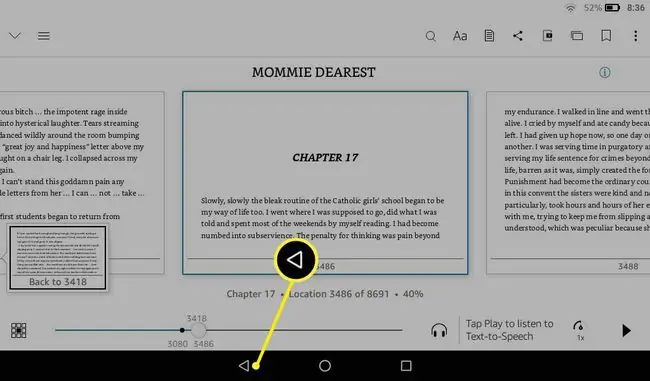
एंड्रॉइड और आईओएस पर एलेक्सा को अपने लिए पढ़ें
हालांकि एंड्रॉइड के लिए किंडल ऐप टेक्स्ट-टू-वॉयस नैरेशन का समर्थन नहीं करता है, फिर भी आप एलेक्सा को एंड्रॉइड और आईओएस के लिए एलेक्सा ऐप का उपयोग करके किसी भी स्मार्टफोन या टैबलेट पर पढ़ सकते हैं:
- एलेक्सा ऐप खोलें और स्क्रीन के नीचे चलाएं टैप करें।
- नीचे स्क्रॉल करें और अपनी किंडल लाइब्रेरी के तहत एक किताब चुनें।
-
टैप करेंयह डिवाइस।

Image वैकल्पिक रूप से, वॉयस कमांड देने के लिए ऐप के निचले भाग में एलेक्सा आइकन (ब्लू स्पीच बबल) पर टैप करें।






